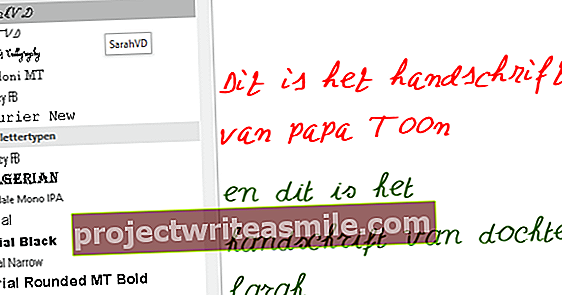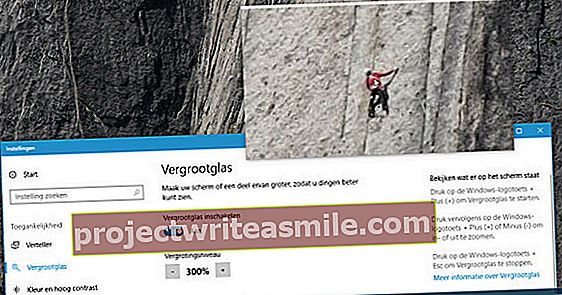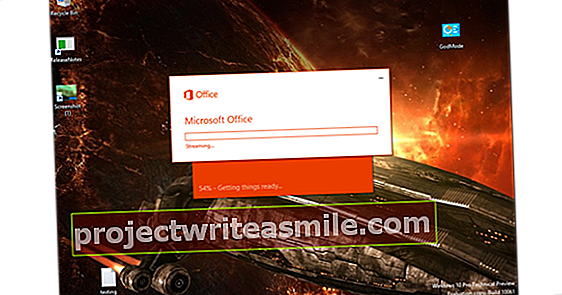Ak stále máte bežný pevný disk, najlepším spôsobom, ako vášmu počítaču výrazne zvýšiť rýchlosť, je upgrade na SSD. Ale presne koľko úložného priestoru potrebujete? Ukážeme vám, ako ušetriť peniaze tým, že si nekúpite väčší disk SSD, ako je potrebné.
Pred zakúpením disku SSD je potrebné určiť, či nahradí váš súčasný pevný disk, alebo či si ponecháte starú aj novú jednotku, pričom disk SSD slúži ako doplnok k bežnému pevnému disku. Ak je SSD doplnkom, môžete si vystačiť s oveľa menšou jednotkou a ušetriť tak peniaze. Prečítajte si tiež: Testované disky SSD - Ktoré disky SSD si mám kúpiť?
Dobitie disku však môže byť nepraktické. Ak máte v počítači rezervnú pozíciu pre disk - bežnú v počítačoch PC, ale v notebookoch zriedkavú - môžete ju ľahko doplniť. Ak však váš počítač obsahuje miesto iba pre jednu jednotku, má väčší zmysel vymeniť pevný disk.
Ak doplníte, potrebujete iba dostatočne veľký disk SSD pre Windows, vaše nainštalované programy a možno niekoľko bežne používaných dokumentov. Zvyšok by mal zostať na bežnom pevnom disku.
Áno, pevný disk spôsobí, že počítač pobeží pomalšie, ako keby ste mali iba SSD disk, ale nie veľa. Keďže všetky súbory, ktoré pravidelne používate, sú na disku SSD, výkon nebude tak často ovplyvňovaný pevným diskom, takže si takmer nič nevšimnete.
Môj testovací počítač (doma vyrobený stolný počítač s mnohými priehradkami) má 120 GB SSD. Má nainštalovaný Windows 7 Ultimate spolu s množstvom ďalších programov (tento počítač používam na testovanie softvéru) a 14,2 GB dokumentov, hudby a fotografií v knižniciach. A to sotva zaplní dve tretiny pohonu.
Ak nemáte voľnú pozíciu, má väčší zmysel vymeniť pevný disk za disk SSD - aj keď to znamená, že si budete musieť kúpiť väčší a teda drahší disk.
O akom veľkom priestore hovoríme?
Zrejmá odpoveď: Minimálne veľkosť vášho súčasného pevného disku. Ak je to však príliš drahé, dobre si pozrite svoju aktuálnu jednotku. Je plná iba do polovice? Ak je to tak, zvážte kúpu menšieho disku, ale vyberte si disk dostatočne veľký na primeraný rast.
Ak je to príliš drahé, môžete použiť menšie a ďalšie SSD. Po vybratí pevného disku ho môžete vložiť do krytu USB, ktorý z neho v podstate urobí externý pevný disk. Majte ho pripojený k počítaču, aby ste mali prístup ku všetkým súborom, ktoré sa nezmestia na SSD.
Tento prístup však predstavuje dva problémy: Po prvé, vďaka externej jednotke je váš notebook oveľa menej prenosný. A po druhé, prístup k súborom na externej jednotke je oveľa pomalší, najmä ak váš laptop nemá port USB 3.0.